Удивительный конвертер AAC в M4A с простыми методами
Формат AAC - это аудиофайл, который был создан как преемник формата MP3. Он обладает высокой способностью сжимать файлы, занимая при этом мало места. С другой стороны, этот тип файла использует формат файла с потерями, что приводит к потере некоторых данных в аудиофайле. В результате иногда предпочтительнее преобразовать его в другой формат файла, например M4A. Этот формат позволяет сохранять сжатые файлы.
Приходите в этот раздел, потому что мы предоставим вам лучшее Конвертер AAC в M4A.
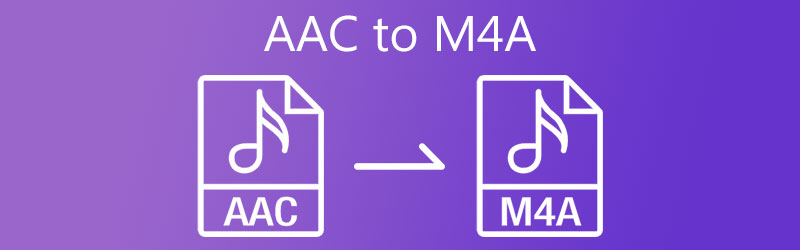
- Часть 1. Как конвертировать AAC в M4A
- Часть 2. Сравнительная таблица конвертера AAC в M4A
- Часть 3. Часто задаваемые вопросы о преобразовании AAC в M4A
Часть 1. Как конвертировать AAC в M4A
Указанные ниже инструменты являются наиболее рекомендуемым подходом для преобразования AAC в M4A как в онлайн, так и в автономном режиме.
1. Видеоконвертер Vidmore
Видео конвертер Vidmore - это универсальный магазин, который вы можете использовать для своих файлов, потому что он может редактировать и конвертировать как ваши аудио, так и видео файлы. Это очень эффективная программа из-за наличия в ней расширенного инструмента редактирования, она удобна для новичков. Эта программа лучше всего подходит для тех, кто ценит время, потому что она очень быстро конвертируется!
Еще один способ, который делает его еще более удобным для пользователей, - это то, что вы можете использовать его даже без подключения к Интернету. И вы можете легко изменить качество ваших аудиофайлов в мгновение ока. И если вы нашли этот инструмент полезным, вот простое руководство ниже.
Шаг 1. Получите конвертер RA в MP3
Вы можете использовать один из перечисленных ниже вариантов загрузки для приобретения программного обеспечения. Затем загрузите и установите его на свое устройство. Теперь вы можете открыть инструмент после завершения работы программного обеспечения.
Шаг 2. Добавьте аудиофайлы
Как только вы откроете программу, вы увидите основной интерфейс. Просто нажмите Добавить файлы в левой верхней части инструмента или нажмите кнопку Плюс в центральном интерфейсе инструмента. И после этого выберите файлы AAC в вашем Библиотека.
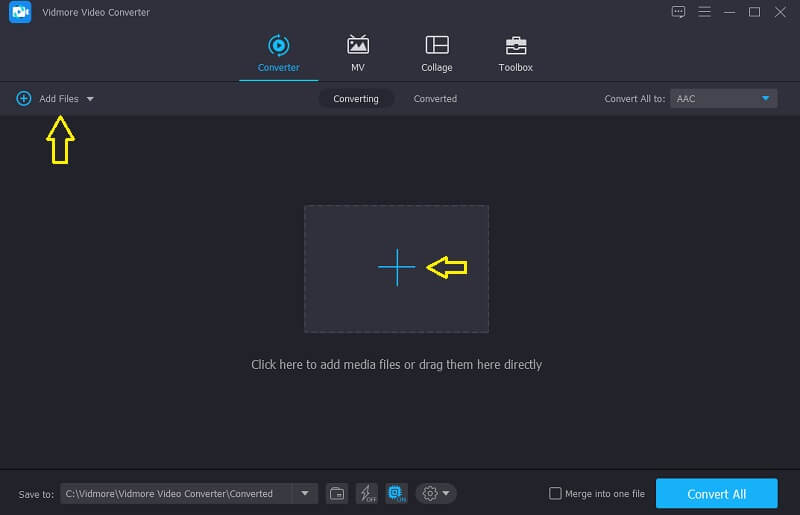
Шаг 3: выберите формат
После добавления файла AAC, который требуется преобразовать, щелкните значок Профиль стрелку справа от аудио и щелкните значок Аудио таб. Тогда ищите M4A формат.
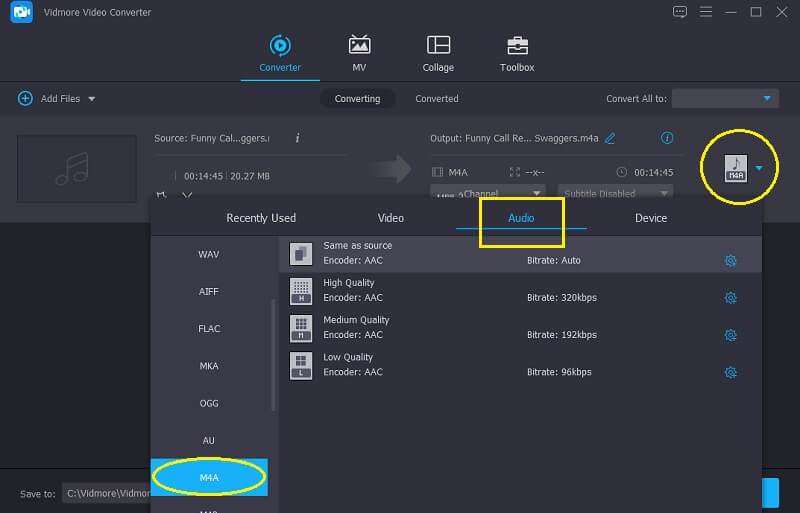
А если вы хотите настроить качество звука или уменьшить размер файла, щелкните значок Настройки звука, и перемещайтесь по стрелке раскрывающегося списка Битрейт, Канал а также Частота дискретизации. Как только вы закончите, коснитесь Создать новое кнопку и примените ее к своему аудио.
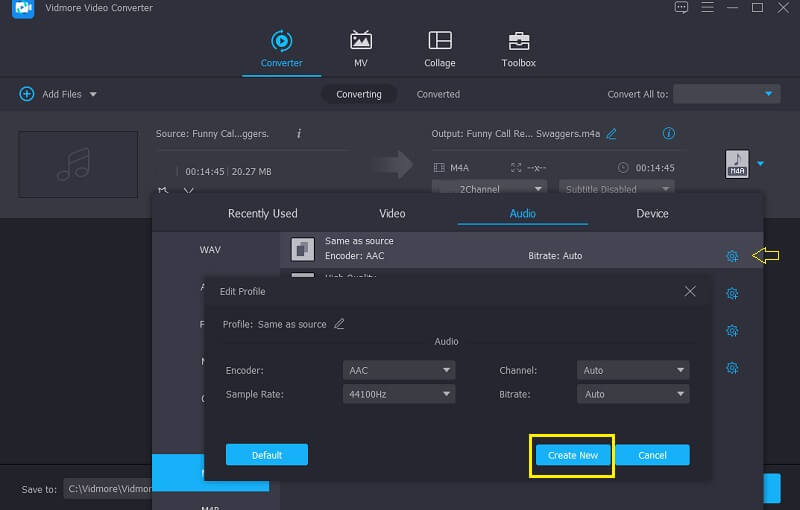
Шаг 4: конвертируйте AAC в формат M4A.
Теперь вы можете преобразовать свой файл в желаемый формат после завершения настройки Настройки звука. Просто нажмите кнопку Конвертировать все и дождитесь завершения процесса.
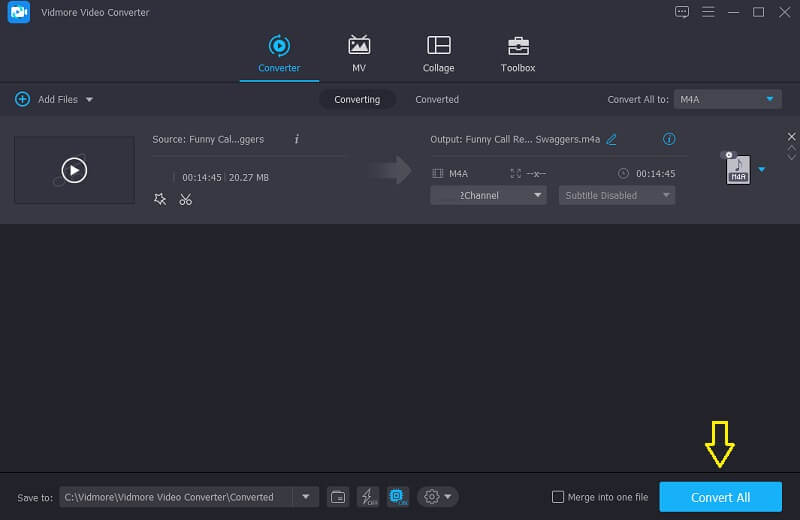
2. Бесплатный видео конвертер Vidmore
Vidmore Free Video Converter - бесплатный видео конвертер это веб-инструмент, а это означает, что вам не нужно загружать инструмент, прежде чем вы сможете полностью использовать его. И если вы сравните его с другими инструментами на основе браузера, он имеет много преимуществ. Во-первых, у него нет ограничений, когда дело доходит до процесса конвертации. Вы можете свободно конвертировать любое аудио и видео без ограничений по размеру файла. Затем вы можете легко контролировать качество ваших аудиодорожек с помощью навигации по битрейту и частоте дискретизации. Во-вторых, у него удобный интерфейс, поэтому вы можете использовать его, не тратя много времени. Что делает его более подходящим для пользователей, так это высокая скорость конвертации.
Чтобы лучше показать вам, как работает этот инструмент на основе браузера, ниже приводится простое руководство.
Шаг 1: Перейдите на веб-страницу Vidmore Free Video Converter. Загрузите и установите программу запуска, нажав на Добавить файлы для преобразования вариант.
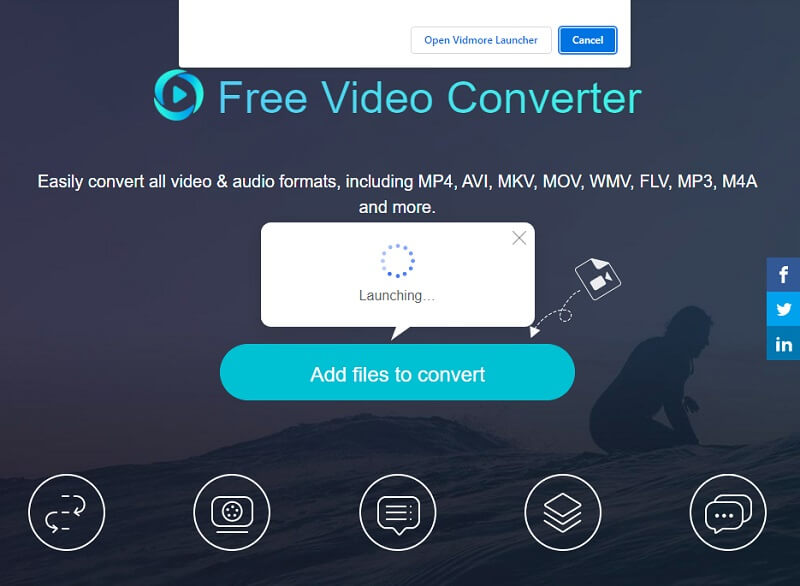
Шаг 2: Когда программа запуска сможет работать, коснитесь Добавить файлы для конвертации вариант еще раз, а затем выберите файл AAC из вашего Библиотека. Если вы хотите преобразовать несколько звуковых дорожек, щелкните значок Добавить файл кнопку после того, как файл появился на График.
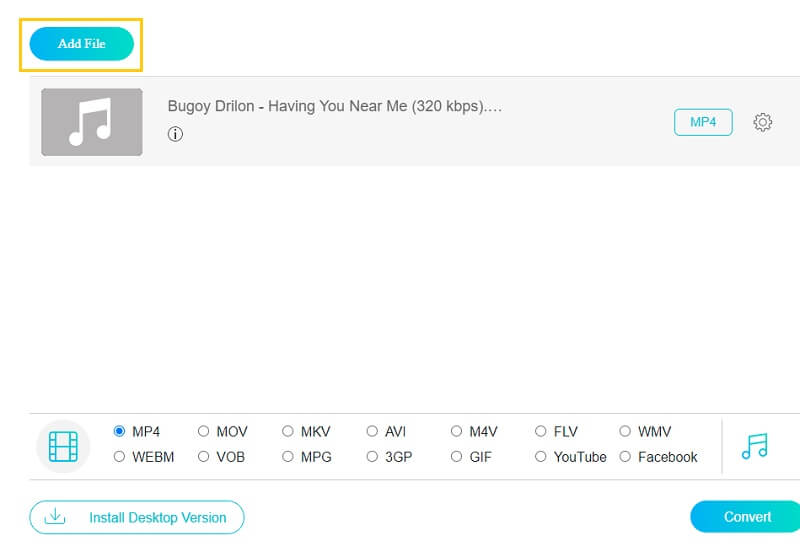
Шаг 3: После этого выберите M4A формат из списка форматов аудиофайлов, который появляется, когда вы щелкаете Музыка в правом нижнем углу экрана.
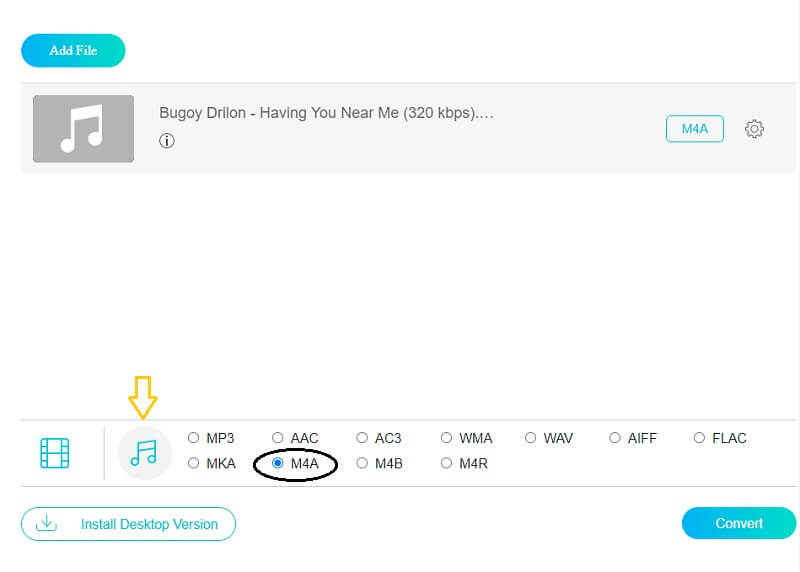
После того, как вы нажмете кнопку M4A формат, выберите Настройки справа от аудио и измените Битрейт, Частота дискретизации, а также Канал чтобы изменить размер файла. Щелкните значок в порядке кнопку, когда вы закончите.
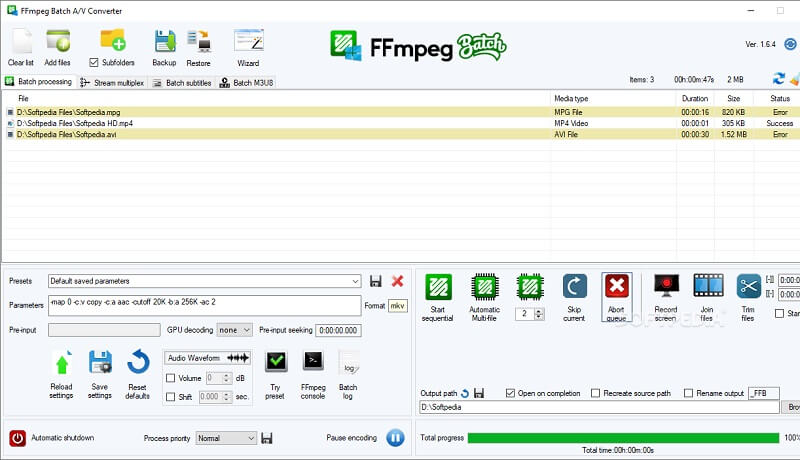
Шаг 4: Чтобы внести изменения в аудиофайл, просто нажмите Перерабатывать вкладку и выберите место назначения файла, затем нажмите Выберите папку и подождите несколько секунд, пока ваши звуковые дорожки полностью не конвертируются.
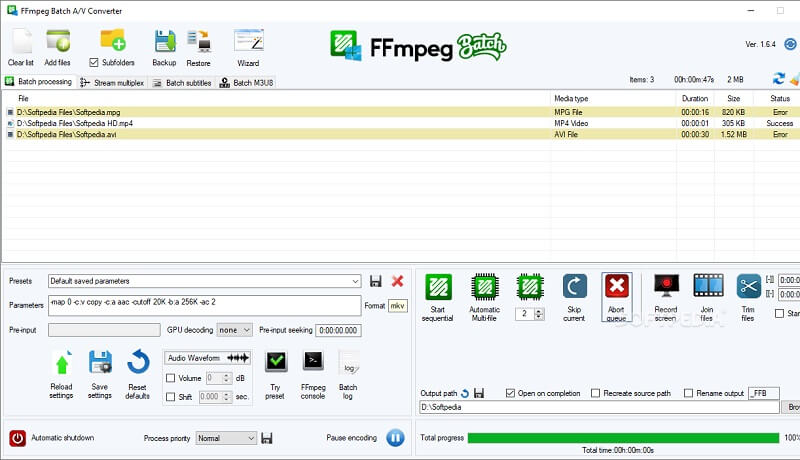
3. FFmpeg
FFmpeg отсутствует в списке удобного программного обеспечения, но он наверняка поможет вам преобразовать ваши файлы AAC в M4A. Подходит для профессиональных аудио- и видеоредакторов. В отличие от других конвертеров, в этом программном обеспечении используется текстовая навигация. Это означает, что для преобразования инструмента и навигации по нему вам необходимо ввести текст. И если вы предпочитаете конвертировать AAC в M4A с помощью текста, FFmpeg - лучший вариант для вас. Вы можете следовать приведенной ниже инструкции, чтобы помочь вам преобразовать AAC в M4A.
Шаг 1: Загрузите и установите FFmpeg и запустите ffmpeg.exe на вашем устройстве.
Шаг 2: Чтобы открыть командную строку, нажмите Окна нажмите на клавиатуре компьютера и введите CMD.
Шаг 3: Используя команду CD, откройте папку, содержащую файл AAC. Затем введите ffmpeg -i input.aac -codec: копировать output.m4a в командное окно и щелкните Войти.
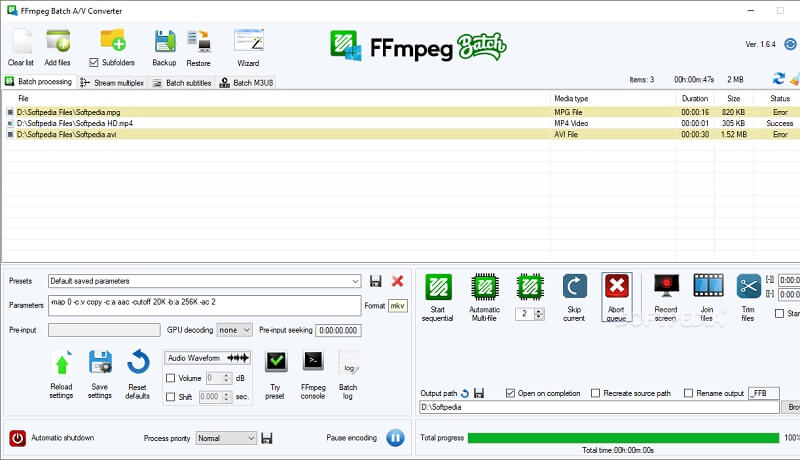
Часть 2. Сравнительная таблица конвертера AAC в M4A
В этой части показана простая иллюстрация сходства и различий трех основных преобразователей AAC в M4A друг с другом с заданными стандартными функциями аудиоинструмента.
- Ключевая особенность
- УДОБНЫЙ ИНТЕРФЕЙС
- Предлагает множество форматов файлов
- Быстрое преобразование
- Поддержка инструментов редактирования
- Доступно на Mac и Windows
| VIDMORE ВИДЕО КОНВЕРТЕР | VIDMORE БЕСПЛАТНЫЙ ВИДЕО КОНВЕРТЕР | FFMPEG |
Часть 3. Часто задаваемые вопросы о преобразовании AAC в M4A
1. Если я конвертирую свой файл в формат M4A, он потеряет качество?
M4A - это кодек со сжатием с потерями, который уменьшает размер аудиофайла без ущерба для качества, хотя при этом некоторые данные теряются.
2. Что лучше, AAC или MP3?
Несмотря на то, что AAC использует сжатие с потерями, он обеспечивает лучшее качество, чем MP3, при том же битрейте.
3. В чем разница между M4A и MP4?
Файл M4A содержит только звук, в то время как MP4 содержит как аудио, так и видео.
Вывод
Это лишь некоторые из вариантов конвертации AAC в M4A которые мы сочли полезными. Вы можете использовать онлайн-инструмент, если на вашем смартфоне заканчивается место. Однако, если вы хотите легко вносить изменения в свой файл, вам следует использовать настольное приложение.
ААС и М4А
-
Конвертировать M4A
-
Конвертировать AAC
-
Изменить M4A


